cPanel - Trình chỉnh sửa vùng nâng cao
Giao diện này là phiên bản nâng cao của Simple Zone Editor mà chúng ta đã xem qua trong chương trước. Chúng tôi có thể thêm, chỉnh sửa hoặc xóa nhiều loại bản ghi khác nhau tại đây,A, AAAA, CNAME (Bản ghi tên hình nón), SRV (Hồ sơ dịch vụ), TXT(Bản ghi văn bản). Chúng tôi cũng có thể cấu hìnhTTL (Thời gian tồn tại) với các bản ghi trong giao diện này.
TTL (Thời gian tồn tại) cho biết khoảng thời gian mà máy chủ DNS có thể lưu vào bộ nhớ cache các bản ghi tài nguyên trước khi loại bỏ thông tin.
Đặt lại tệp vùng
Tùy chọn này đặt lại mọi thay đổi bạn đã thực hiện trong tài khoản cPanel của mình liên quan đến bản ghi DNS. Nó cũng đặt lại các thay đổi được thực hiện bằng Simple Zone Editor.
Để đặt lại Tệp Vùng, hãy làm theo các bước sau -
Step 1 - Điều hướng đến cPanel Advanced Zone Editor bằng cách nhấp vào liên kết Advanced Zone Editor được tìm thấy trong Phần miền của Giao diện cPanel.
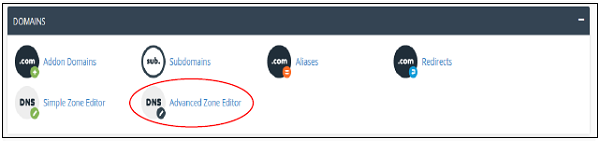
Step 2 - Tìm tệp Reset Zone và nhấp vào more liên kết.

Step 3- Nó sẽ hiển thị cho bạn cảnh báo rằng tất cả các sửa đổi trong tệp Zone sẽ bị xóa. Chọn hộp kiểm cho hộp kiểm Bạn có chắc chắn muốn xóa tất cả các mục nhập và trở về trạng thái mặc định không?

Step 4- Nhấn nút Reset Zone File để đặt lại tệp vùng về trạng thái mặc định của chúng. Nếu thành công, bạn sẽ thấy thông báo thành công hiển thị bên dưới.

Thêm bản ghi A
Loại bản ghi tài nguyên 'A' là bản ghi Tên máy chủ. Chúng chứa địa chỉ IP của một máy chủ cụ thể và ánh xạ Tên miền với địa chỉ IP 32-bit.
Để thêm bản ghi A, hãy làm theo các bước sau.
Step 1 - Tìm Add a Record Phần trong Trình chỉnh sửa Vùng trước.
Step 2 - Chọn Record 'Type A' từ Type Dropdown Menu.
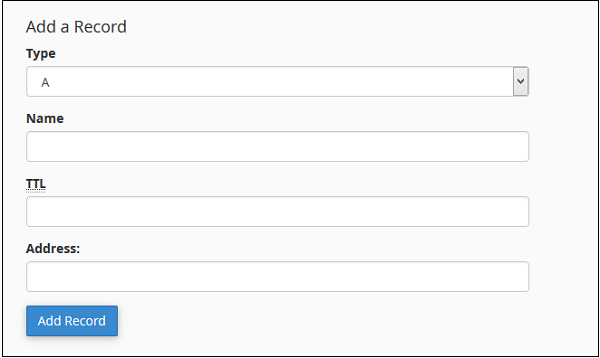
Step 3 - Nhập Tên của bạn Aghi lại. Nhập giá trị TTL, nếu không có nhu cầu cụ thể, bạn có thể sử dụng mặc định là 14400. Cũng nhập địa chỉ IP của bản ghi vào hộp văn bản Địa chỉ.
Step 4 - Bấm Add Record để lưu bản ghi trong các mục DNS.
Thêm bản ghi AAAA
Bản ghi tài nguyên AAAA liên kết tên máy chủ với Địa chỉ IPv6, là địa chỉ IP 128 bit.
Step 1 - Tìm Add a Record Phần trong Trình chỉnh sửa Vùng trước.
Step 2 - Chọn loại bản ghi từ AAAA trình đơn thả xuống.
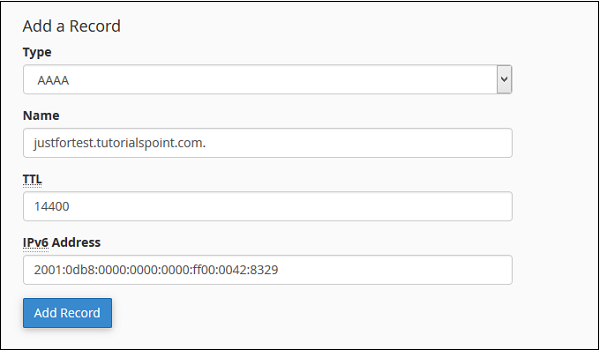
Step 3 - Nhập Tên máy chủ vào hộp văn bản Tên và giá trị TTL trong hộp văn bản TTL, trừ khi được yêu cầu sử dụng giá trị TTL mặc định, là 14400.
Step 4 - Nhập địa chỉ IPv6 128-bit vào hộp văn bản Địa chỉ IPv6 mà bạn muốn tên máy chủ của mình liên kết.
Step 5 - Bấm Add Record để lưu bản ghi AAAA này vào các mục DNS của bạn.
Thêm bản ghi CNAME
Bản ghi CNAME được sử dụng để thêm Bí danh vào tên miền liên quan của nó. Bạn có thể trỏ nhiều bản ghi CNAME vào mộtA ghi lại để khi DNS tìm kiếm Bí danh, bạn có thể chỉ cần đổi tên máy chủ lưu trữ, được xác định trong A Hồ sơ.
Để thêm bản ghi CNAME, vui lòng làm theo các bước sau.
Step 1 - Tìm Add a Record Phần trong Trình chỉnh sửa Vùng trước.
Step 2 - Chọn loại bản ghi CNAME từ menu thả xuống.
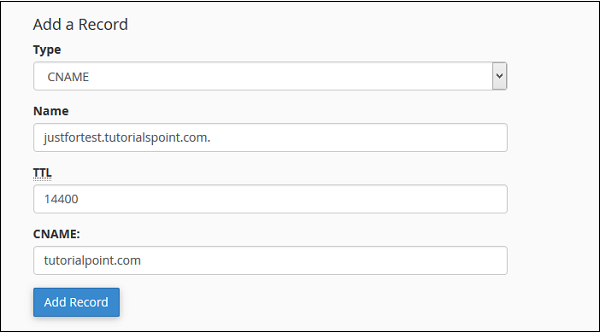
Step 3 - Nhập văn bản Tên miền phụ hoặc Bí danh để đặt tên, đồng thời cung cấp giá trị TTL trong hộp văn bản TTL, trừ khi được yêu cầu sử dụng giá trị TTL mặc định, là 14400.
Step 4 - Nhập tên vùng hoặc tên miền hợp lệ mà bạn muốn Bí danh này trỏ tới, vào hộp văn bản CNAME.
Step 5 - Nhấn nút Add Record để lưu bản ghi CNAME này vào các mục DNS của bạn.
Thêm bản ghi SRV
Bản ghi tài nguyên này cung cấp thông tin về các dịch vụ có sẵn trong các cổng cụ thể của máy chủ của bạn. Họ liên kết vị trí của một dịch vụ với chi tiết về cách dịch vụ có thể được liên hệ trên một miền cụ thể. Bản ghi SRV phải trỏ đến tên máy chủ cóA ghi lại.
Để thêm bản ghi SRV, vui lòng làm theo các bước sau.
Step 1 - Tìm Thêm Mục Bản ghi trong Trình chỉnh sửa Vùng trước.
Step 2 - Chọn Loại ghi SRV từ menu thả xuống.
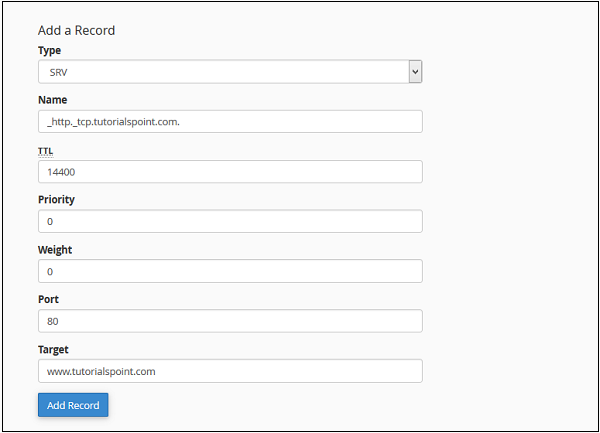
Step 3 - Nhập Tên của Dịch vụ và Giao thức trước bằng dấu gạch dưới (_) và được phân tách bằng dấu chấm (.).
Step 4 - Cung cấp giá trị TTL trong hộp văn bản TTL, trừ khi được yêu cầu sử dụng giá trị TTL mặc định, là 14400.
Step 5- Cung cấp Mức độ ưu tiên của Dịch vụ, số lượng càng thấp trong mức độ ưu tiên, mức độ ưu tiên của dịch vụ càng cao. 0 (không) có mức độ ưu tiên cao nhất.
Step 6- Nhập Trọng lượng của dịch vụ, nó được quản trị viên vùng sử dụng để phân phối tải cho nhiều mục tiêu. 0 là tải thấp nhất.
Step 7 - Nhập Cảng mà dịch vụ thực sự được cung cấp.
Step 8 - Nhập Target, đó là tên của máy chủ sẽ nhận được dịch vụ này.
Step 9 - Nhấn Thêm Bản ghi để thêm bản ghi SRV này vào các mục DNS của bạn.
Thêm bản ghi TXT
Bản ghi TXT có thể chứa bất kỳ loại văn bản nào. Một tên miền có thể có nhiều bản ghi TXT, hầu hết các bản ghi TXT phổ biến được sử dụng để xác định SPF (Khung chính sách người gửi) hoặc DKIM, được sử dụng để Xác thực Email.
Để thêm bản ghi TXT, hãy làm theo các bước sau.
Step 1 - Tìm Thêm Mục Bản ghi trong Trình chỉnh sửa Vùng trước.
Step 2 - Chọn Loại ghi TXT từ menu thả xuống.
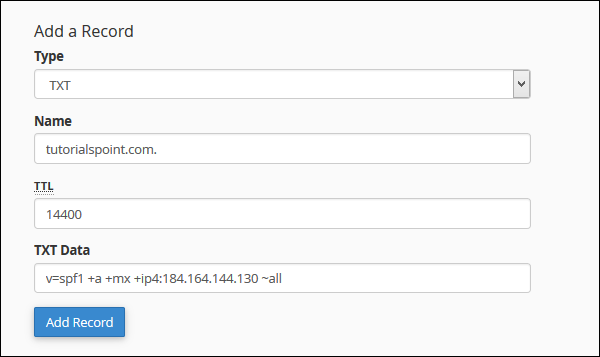
Step 3 - Nhập tên vùng DNS hợp lệ vào hộp văn bản Tên.
Step 4 - Cung cấp giá trị TTL trong hộp văn bản TTL, trừ khi được yêu cầu sử dụng giá trị TTL mặc định, là 14400.
Step 5 - Nhập Dữ liệu TXT, nó có thể là bất kỳ loại văn bản nào hoặc dữ liệu SPF hoặc DKIM.
Step 6 - Nhấn nút Add Record để thêm bản ghi TXT này vào bản ghi DNS.
Chỉnh sửa hoặc xóa bản ghi DNS
Để chỉnh sửa hoặc xóa bản ghi DNS, bạn đã thêm trước đó. Làm theo các bước sau -
Step 1 - Cuộn xuống Zone File Records trong Advanced Zone Editor.
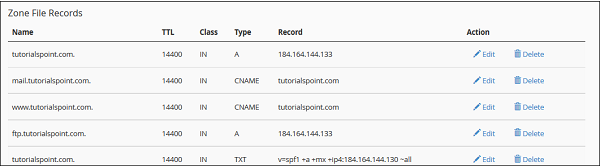
Step 2 - Tìm bản ghi tài nguyên DNS mà bạn muốn chỉnh sửa hoặc xóa khỏi danh sách bản ghi.
Step 3 - Để Chỉnh sửa một mục nhập, hãy nhấp vào Edit Liên kết từ Hành động, tương ứng với bản ghi bạn muốn chỉnh sửa.
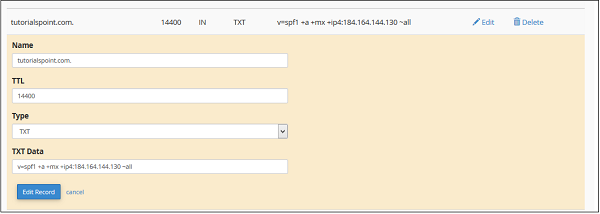
Step 4 - Chỉnh sửa bản ghi của bạn theo nhu cầu của bạn và Nhấp vào Edit Record để lưu các thay đổi.
Step 5 - Để xóa một bản ghi, hãy nhấp vào Delete liên kết tương ứng với bản ghi bạn muốn xóa.

Step 6 - Bạn sẽ được yêu cầu xác nhận, nhấn Delete để xóa bản ghi.